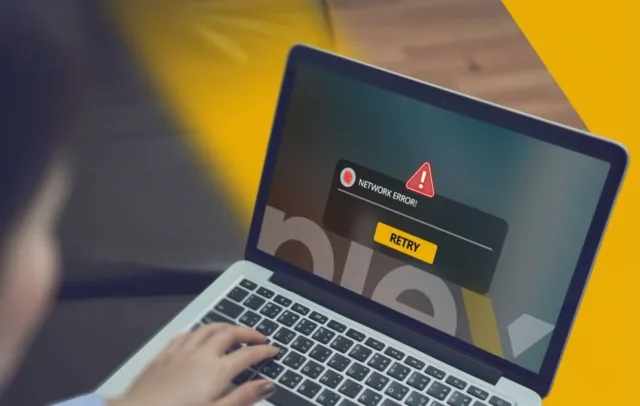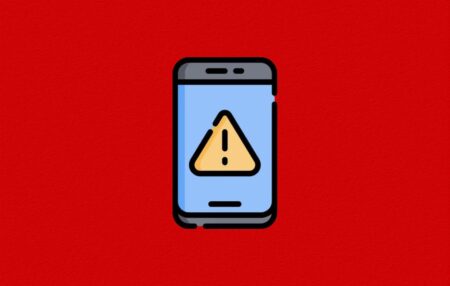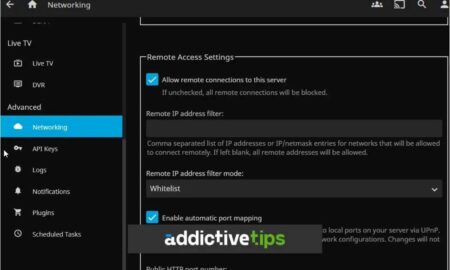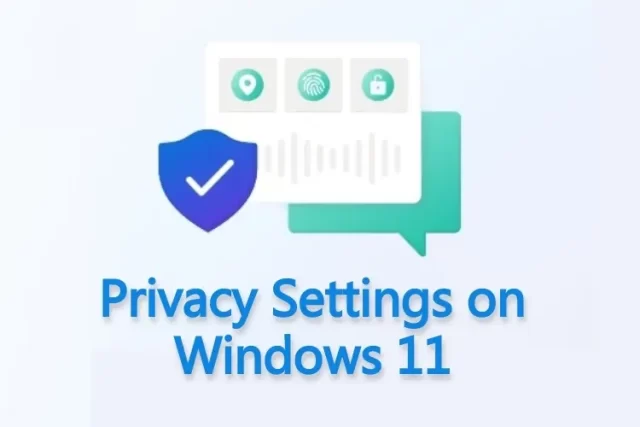به عنوان میزبان یک سرور بزرگ Plex، مشکلات استریم برای من به اندازه افرادی که کتابخانهام را با آنها به اشتراک میگذارم، آزاردهنده است. و با اینکه راهاندازی یک سرور Plex به اندازه کافی ساده است، همیشه لحظاتی وجود دارد که باید مشکلات استریم را در تنظیمات Plex خود برطرف کنید.
۱- راهاندازی مجدد اینترنت و سرور Plex خود
هر وقت که با مشکلات شبکه روبهرو میشوم، مودم و روترم را راهاندازی مجدد میکنم. معمولاً این کار مشکلات را با پاک کردن دادههای موقت و شروع از صفر حل میکند. مودم و روتر خود را پیدا کنید (اگر یکی دارید)، آنها را از برق بکشید، ۶۰ ثانیه صبر کنید و سپس دوباره به برق وصل کنید.
برای سرور Plex خود، سرور رسانه Plex و خدمات Plex را خاموش کنید، سپس هر دو را دوباره راهاندازی کنید، ابتدا با سرور رسانه Plex و سپس Plex. همچنین بد نیست دستگاهی که میزبان سرور Plex شماست را نیز راهاندازی مجدد کنید.
۲- دوباره بررسی کنید که آیا بهروزرسانی وجود دارد
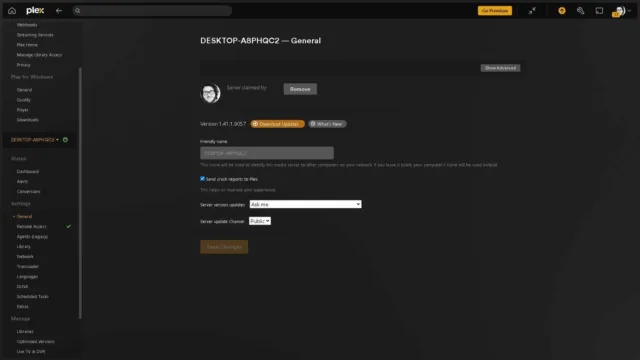
پس از راهاندازی مجدد سرور Plex، بررسی بهروزرسانیها نیز توصیه میشود که میتوانید این کار را از طریق تنظیمات انجام دهید.
- روی آیکون پروفایل خود در بالای صفحه کلیک کرده و به تنظیمات حساب بروید.
- در سمت چپ، زیر بخش تنظیمات، گزینه عمومی (General) را انتخاب کنید.
- حالا روی گزینه بررسی بهروزرسانیها (Check for Updates) کلیک کنید. Plex به سرعت اسکن کرده و به شما اطلاع میدهد که آیا همه چیز بهروز است یا نه.
- اگر از کنسول، جعبه استریم یا اپلیکیشن موبایل به Plex متصل میشوید، بهتر است اپلیکیشن Plex را نیز بهروزرسانی کنید.
علاوه بر سرور، بهتر است دوباره بررسی کنید که آیا افزونههای Plex نیاز به بهروزرسانی دارند یا خیر. یکی از بهترین افزونههای Plex، WebTools-NG، در بهروزرسانی آنها بسیار مفید است.
۳- تنظیمات استریم خود را تنظیم کنید
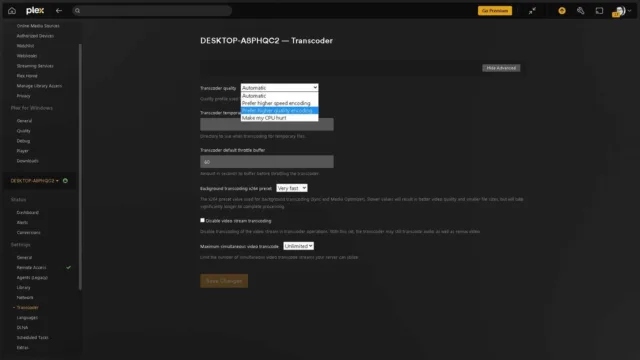
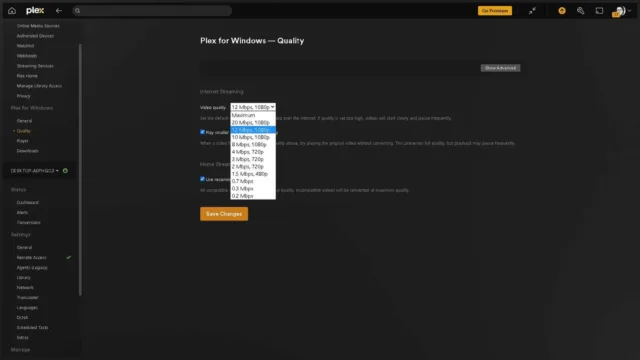
پهنای باند شبکه و پردازنده شما میتوانند باعث ایجاد گلوگاههای عمدهای شوند اگر هیچکدام قادر به استریم فیلمهای با کیفیت بالا برای کاربران متعدد نباشند. با این حال، میتوانید تنظیمات استریم Plex خود را به طور مفیدی تنظیم کنید تا مشکلات را برطرف کنید.
- دوباره به تنظیمات حساب بروید و زیر بخش Plex Web، گزینه Quality را انتخاب کنید. کیفیت ویدیو را به مقداری قابل مدیریت تغییر دهید، مانند ۱۰۸۰p یا حتی ۷۲۰p. همچنین متوجه خواهید شد که کیفیت به Mbps متصل است که نشانگر خوبی از سرعتهای اینترنت مورد نیاز برای حفظ اتصال ثابت است.
- حالا، تب تنظیمات را باز کرده و به گزینههای Transcoder بروید. برای استریم کردن، به یک اتصال سریع نیاز دارید و transcoder شما در حال کار بر روی فرمتبندی رسانه است تا کاربران بتوانند محتوای مورد نظر را مشاهده کنند. این کار از پردازنده شما استفاده میکند.
- ابتدا روی Show Advanced کلیک کنید. برای کیفیت Transcoder، تنظیم آن به حالت خودکار (Automatic) مناسب است. اگر به سراغ سرعت بالاتری بروید، ممکن است با آرتیفکتها روبهرو شوید، در حالی که انکودینگ با کیفیت بالاتر پردازنده شما را بیشتر تحت فشار قرار میدهد. برای اطمینان از عملکرد روان، حتماً بافر گلوگاه Transcoder را روی ۶۰ نگه دارید.
در این مورد، باید سختافزاری که کتابخانه و سرور Plex شما را میزبانی میکند نیز در نظر بگیرید. شما به دستگاهی با حداقل یک پردازنده Intel Core i3 (یا معادل AMD) نیاز دارید و اگر میخواهید محتوای 4K استریم کنید، باید از پردازنده Intel Core i7 (یا معادل AMD) استفاده کنید. اگر بخواهید دقیقتر باشید، Plex پردازندهای با امتیاز PassMark حدود ۲۰۰۰ برای هر ۱۰۸۰p ترنسکد همزمان را توصیه میکند (PassMark ابزاری برای ارزیابی عملکرد کامپیوتر است).
- فایل ۴K HDR (۵۰Mbps، ۱۰-بیت HEVC): امتیاز PassMark ۱۷۰۰۰ (در حال ترنسکد به ۱۰Mbps ۱۰۸۰p)
- فایل ۴K SDR (۴۰Mbps، ۸-بیت HEVC): امتیاز PassMark ۱۲۰۰۰ (در حال ترنسکد به ۱۰Mbps ۱۰۸۰p)
- فایل ۱۰۸۰p (۱۰Mbps، H.264): امتیاز PassMark ۲۰۰۰
- فایل ۷۲۰p (۴Mbps، H.264): امتیاز PassMark ۱۵۰۰
شما همچنین به حداقل ۴ گیگابایت RAM نیاز دارید. اگرچه حداقل RAM مورد نیاز ۲ گیگابایت است، اما کتابخانههای بزرگ به حداقل ۴ گیگابایت نیاز دارند و احتمالاً برای اجرای روان Plex، به RAM بیشتری نیاز خواهید داشت.
۴- بررسی تعداد کاربران و قطع دسترسی برخی از آنها
در نهایت، بهتر است تعداد کاربرانی که دعوت کردهاید را بررسی کرده و شروع به پاکسازی کنید. حداقل، کسانی که مدتی است چیزی تماشا نکردهاند را حذف کنید. برای انجام این کار، به بخش “مدیریت دسترسی به کتابخانه” در تنظیمات بروید. روی ایکس (X) کنار نام آنها کلیک کنید تا دیگر دسترسی نداشته باشند.
علاوه بر این، در بخش کیفیت ویدیو از راه دور محدود، میتوانید کیفیت استریم پخش را محدود کنید. برای اطلاع، یک اتصال اینترنتی با سرعت ۲۵ Mbps برای استریم ۴K و ۵ Mbps برای ۱۰۸۰p لازم است. مگر اینکه در حال رایت Blu-rayها به سرور Plex خود باشید، ۱۰ Mbps به کاربران فضای کافی برای اتصال پایدار میدهد، اگرچه میتوانید این را کمتر کنید.
به طور جایگزین، کسانی که اشتراک Plex Pass دارند میتوانند برای استریمهای کاربران Plex خود محدودیت بگذارند. اگر اشتراک Plex Pass دارید، میتوانید به تنظیمات > شبکه بروید، جایی که میتوانید تعداد استریمهایی که کاربران میتوانند همزمان داشته باشند را محدود کنید. بهتر است این تعداد را حداکثر به یک یا دو تنظیم کنید.
اگر با مشکلات استریم مواجه هستید، میتوانید تنظیمات سریع و سادهای را انجام دهید. فقط آن را محدود کنید یا این را تغییر دهید، و تماشاگران وفادار شما دوباره به لذت بردن از کتابخانه عالی شما خواهند پرداخت.